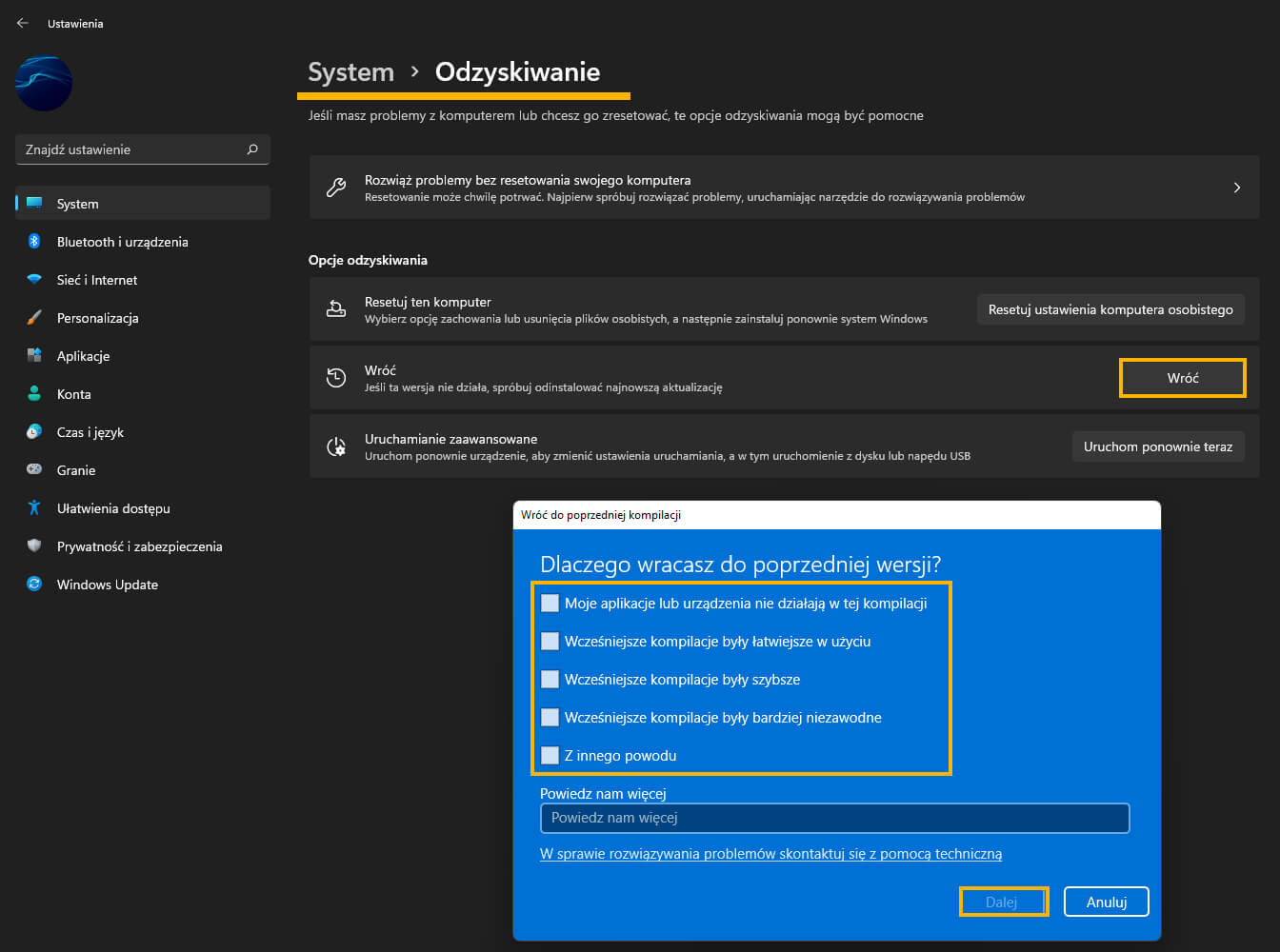Jeśli zaktualizowałeś system do Windows 11 i niedawno zauważyłeś, że aktualizacja spowodowała pewne problemy ze stabilnością lub pojawił się jakiś nowy błąd. W tym artykule dowiesz się, jak sprawdzić historię aktualizacji systemu Windows 11 i jak odinstalować wszelkie aktualizacje, które mogą być przyczyną bieżących problemów. Ten proces jest również nazywany wycofywaniem aktualizacji.

Powiązane: Jak zainstalować Windows 11 bez TPM na starym komputerze
Każdy, kto używa urządzenia z systemem Windows wystarczająco długo, wie, że każda aktualizacja może wprowadzić nowe problemy ze stabilnością i błędy w systemie operacyjnym. Chociaż wiele z tych problemów to zwykle drobne niedogodności, takie jak ikony na pasku zadań, które nie zajmują centralnej pozycji. Niektóre aktualizacje mogą powodować poważne problemy, które uniemożliwiają działanie podstawowych i ważnych funkcji systemu.
Na przykład ostatnia aktualizacja systemu Windows 11 całkowicie zniszczyła sposób działania połączeń VPN, zmniejszając prędkość połączenia do około 100 kb/s, niezależnie od serwera, z którym się łączysz. Na szczęście takie problemy można zwykle rozwiązać, po prostu wycofując najnowszą aktualizację. Jest teraz dość łatwy proces w systemie Windows 11.
Zanim jednak zaczniesz, zapoznaj się z następującym przewodnikiem: Jak sprawdzić historię aktualizacji systemu Windows 11, aby wiedzieć, które aktualizacje należy odinstalować. Jeśli nie jesteś zadowolony z systemu Windows 11 i dopiero co zaktualizowałeś system Windows 10, zapoznaj się z naszym przewodnikiem dotyczącym przywracania systemu Windows 10 z systemu Windows 11 tutaj.
Szybkie kroki do odinstalowania aktualizacji systemu Windows 11.
- Najpierw otwórz aplikację Ustawienia.
- Następnie kliknij Windows Update.
- Kliknij Historia aktualizacji.
- Teraz przewiń stronę w dół, aż zobaczysz Odinstaluj aktualizacje.
- W wyświetlonym oknie Panelu sterowania kliknij prawym przyciskiem myszy aktualizację, którą chcesz usunąć i wybierz Odinstaluj.
- Teraz po prostu postępuj zgodnie z instrukcjami wyświetlanymi przez system Windows, a proces się zakończy.
Jak odinstalować aktualizacje w systemie Windows 11? Usuń błędną aktualizację systemu Windows 11.
Aby rozpocząć proces odinstalowywania aktualizacji w systemie Windows 11, musisz wykonać następujące czynności.
- Najpierw otwórz aplikację Ustawienia, naciskając klawisz Windows + I na klawiaturze lub wyszukując Ustawienia z menu Start.
- Następnie kliknij Windows Update w lewym okienku głównego ekranu Ustawienia. Spowoduje to przejście do nowej strony, na której będziesz musiał kliknąć opcję Historia aktualizacji.
- Po kliknięciu opcji Historia aktualizacji przewiń w dół strony i kliknij Odinstaluj aktualizacje.
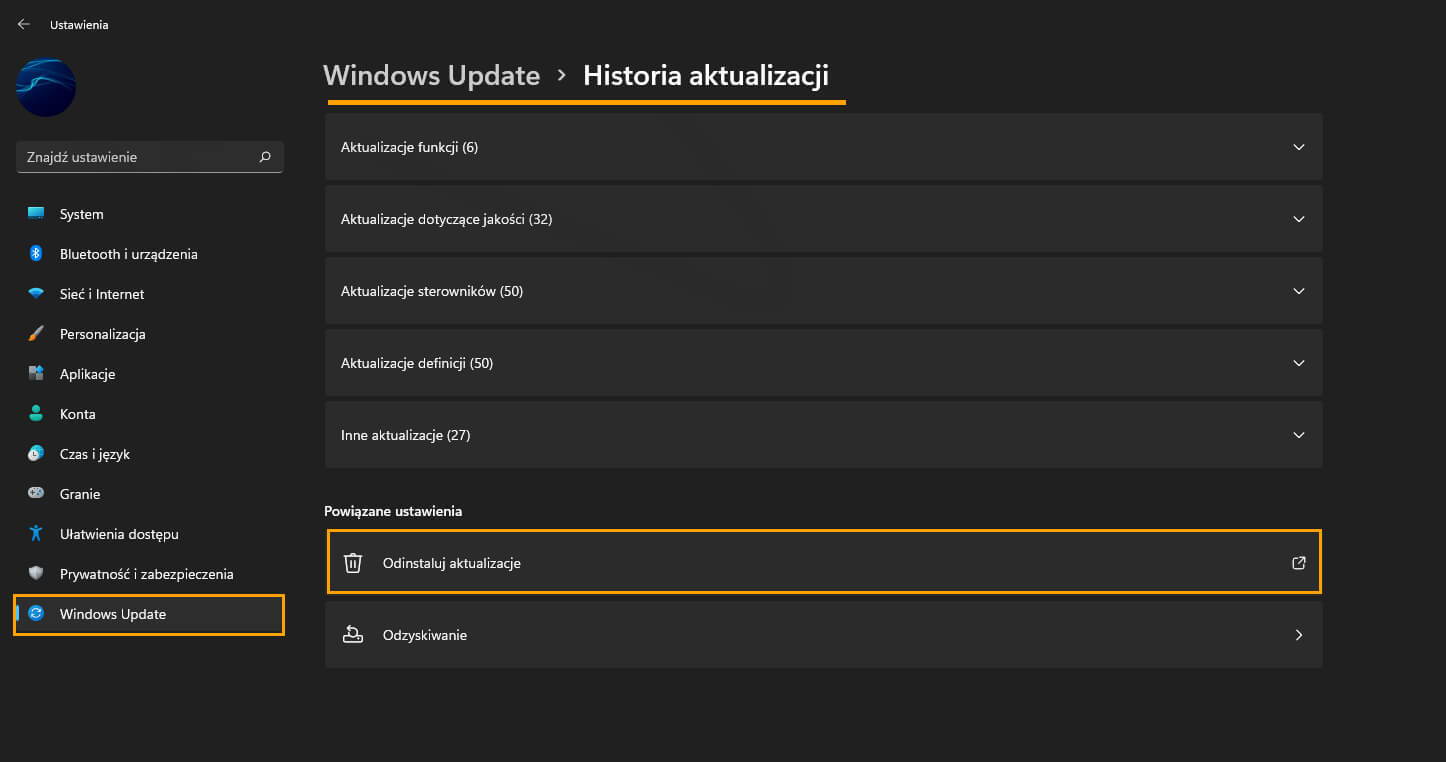
- Spowoduje to otwarcie Panelu sterowania i wyświetlenie listy aktualizacji, które można odinstalować. Po prostu kliknij aktualizację prawym przyciskiem myszy i wybierz Odinstaluj , a następnie postępuj zgodnie z półautomatycznym procesem pokazanym przez system Windows.
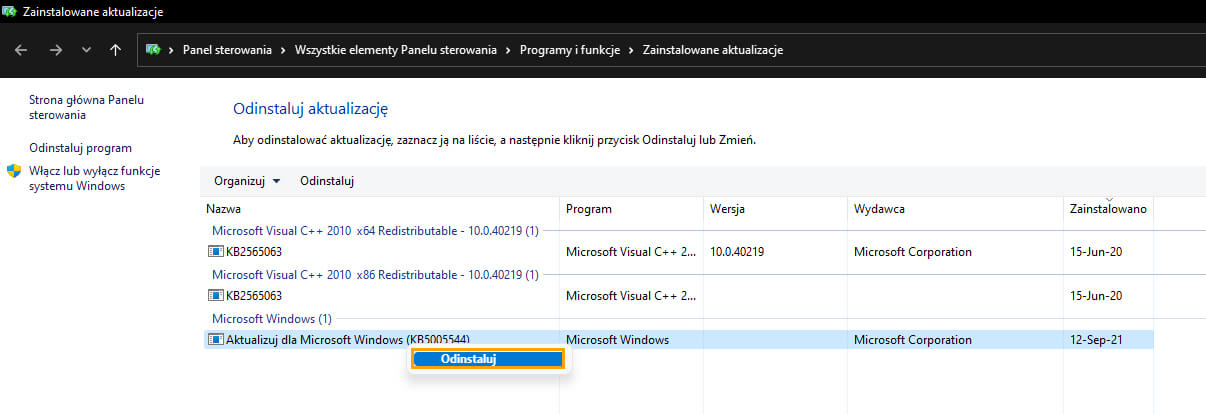
Uwaga: wybierając aktualizację do odinstalowania, zwykle najlepiej jest najpierw usunąć najnowszą aktualizację, a następnie cofać się, aż zobaczysz że problem zniknął.
Jak wycofać wersję systemu Windows 11? Odinstaluj najnowszą wersję systemu Windows 11.
Możesz też przejść do Ustawienia> Windows Update> Historia aktualizacji> Odzyskiwanie> Wróć. Umożliwi to cofnięcie całej wersji systemu Windows 11. Ta metoda działa dobrze, jednak jej ukończenie zajmuje dużo więcej czasu, więc uzbrój się w cierpliwość.